エルミタ的速攻撮って出しレビュー Vol.1348
2023.10.20 更新
文:編集部 絵踏 一/撮影:松枝 清顕

|
「MAG Z790 TOMAHAWK MAX WIFI」のトピックやその機能を一通りチェックしたところで、ここからは実際にシステムを構築しての実動インプレッションに移っていこう。検証機のCPUには、第14世代Intel Coreプロセッサの中でも最も大きな進化を遂げた、注目モデルの「Core i7-14700K」をチョイス。また、CPUクーラーには魅せる360mmラジエーター水冷ユニットの「MAG CORELIQUID E360」を組み込んでいる。
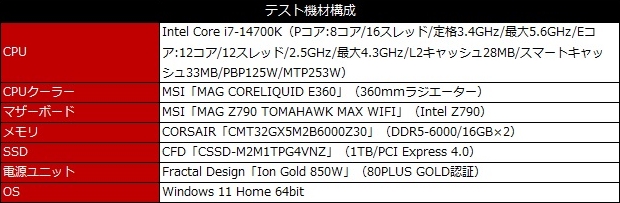
|
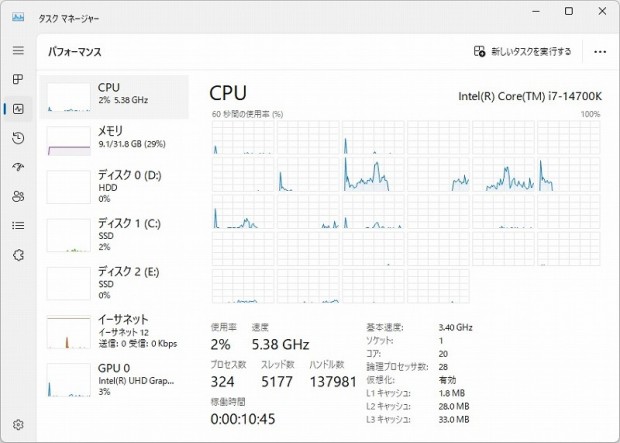
|
| CPUは「Core i7-14700K」を搭載。OS上では合計28基の論理プロセッサが認識されていた |

|
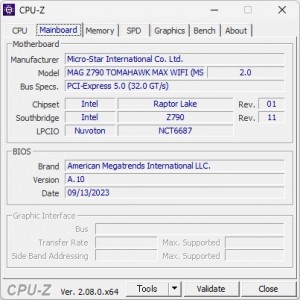
|
| Pコアは8コア、増強されたEコアは12コアという構成。Pコアはハイパースレッディングに対応し、合計28コアとして認識されている | |

|

|
| 組み込んだメモリは手持ちのAMD EXPO対応モデルだが、問題なくDDR5-6000で動作させることができた | |

|
| CPUクーラーには、360mmラジエーターと魅せる水冷ヘッドを採用する「MAG CORELIQUID E360」を搭載した |
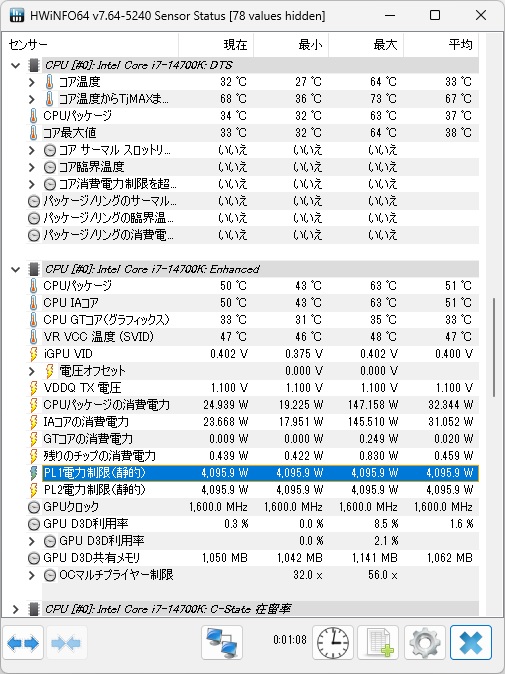
|
|
| CPUクーラーのタイプを「Water Cooler」に設定すると、PL値は事実上無制限の4,095.9Wに設定された |
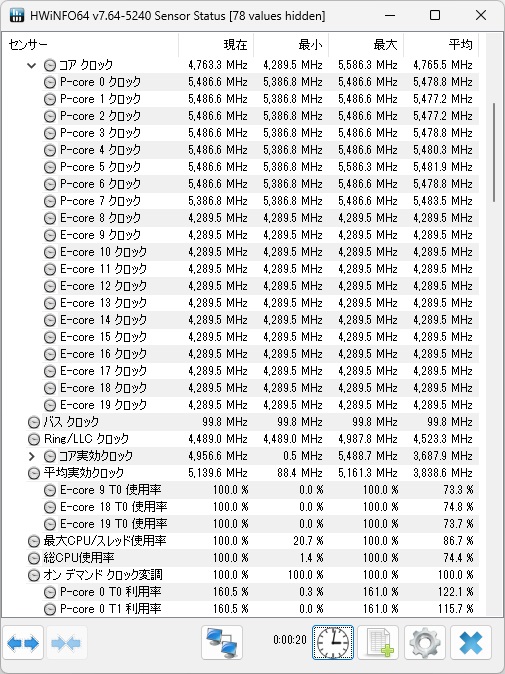
|
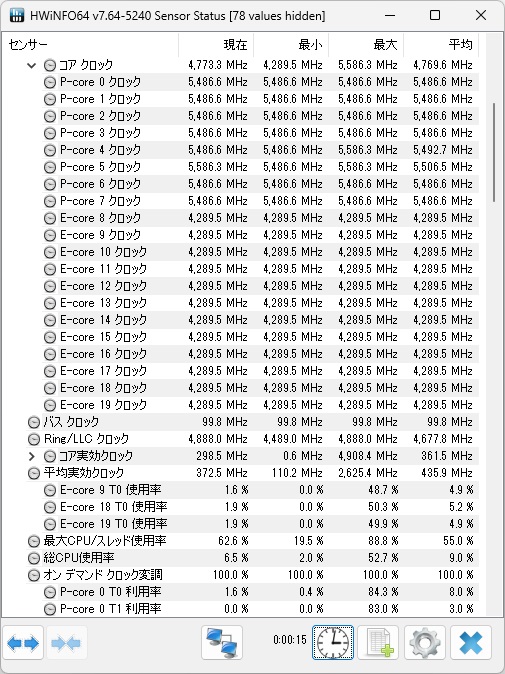
|
| マルチコアテスト時は、Pコアは約5.5GHz、Eコアは約4.3GHzで動作している | シングルコアテスト時には、Pコアの動作クロックは最大で約5.6GHzまで上昇していた |
「MAG Z790 TOMAHAWK MAX WIFI」に搭載されている制御プログラムは、MSIマザーボードではすっかりお馴染みになっている「Click BIOS 5」。必要最小限の設定が揃った簡易モードの「EZ Mode」と詳細設定の「Advanced Mode」を使い分けることが可能で、いずれもマウスによる直感的な操作で設定が行える。
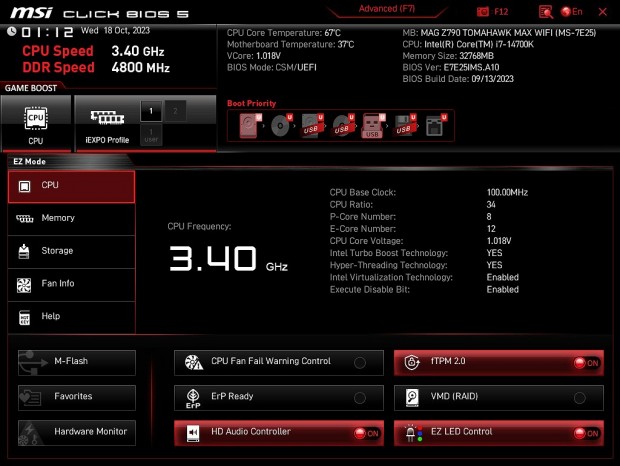
|
| 主要な設定を1画面にまとめた簡易モードの「EZ Mode」。簡易OCの「GAME BOOST」やメモリのOCプロファイルをワンタッチで設定できる |

|
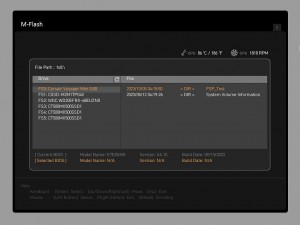
|
| 接続されたファンの詳細なコントロールが可能な「Hardware Monitor」も「EZ Mode」からアクセスできる | BIOSアップの際に利用する「M-Flash」機能も利用可能だ |
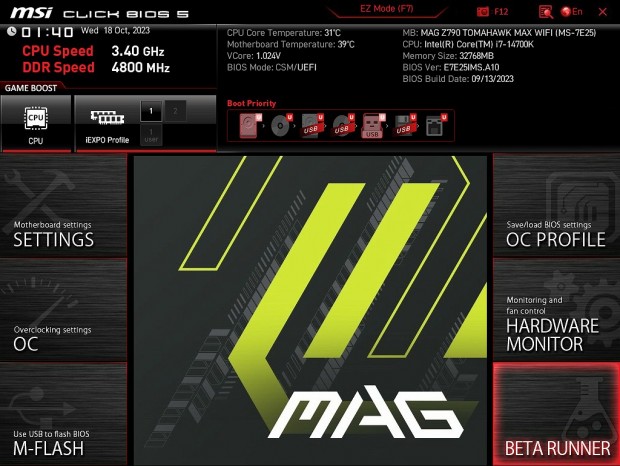
|
| F7キーを押すと詳細モードの「Advanced Mode」に切り替えることができる。メイン画面には、パッケージと同じMAGシリーズのロゴがデザインされていた |

|

|
| チューニング関連の項目が集められた「OC」タブは、「Advanced Mode」において最も使用頻度が高いであろうメニューだ | CPUクーラーのタイプを選択するだけで、最適なPL値に設定してくれる「CPU Cooler Tuning」 |
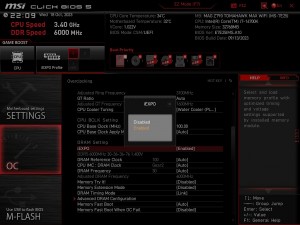
|
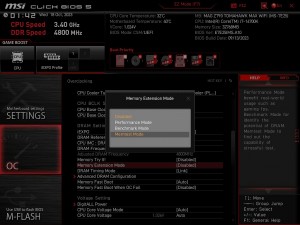
|
| AMD EXPOプロファイルからIntel向けの最適な設定を導入できる「iEXPO」機能を搭載している | メモリ性能を引き上げることができる「Memory Extension Mode」 |
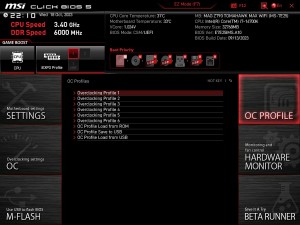
|
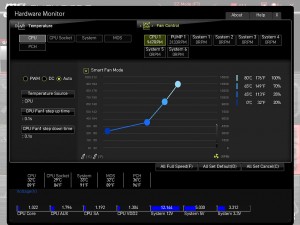
|
| チューニング設定を保存できる「OC PROFILES」タブ | 当然ながら、ファンコントロール機能の「Hardware Monitor」には「Advanced Mode」でも同様に設定できる |

